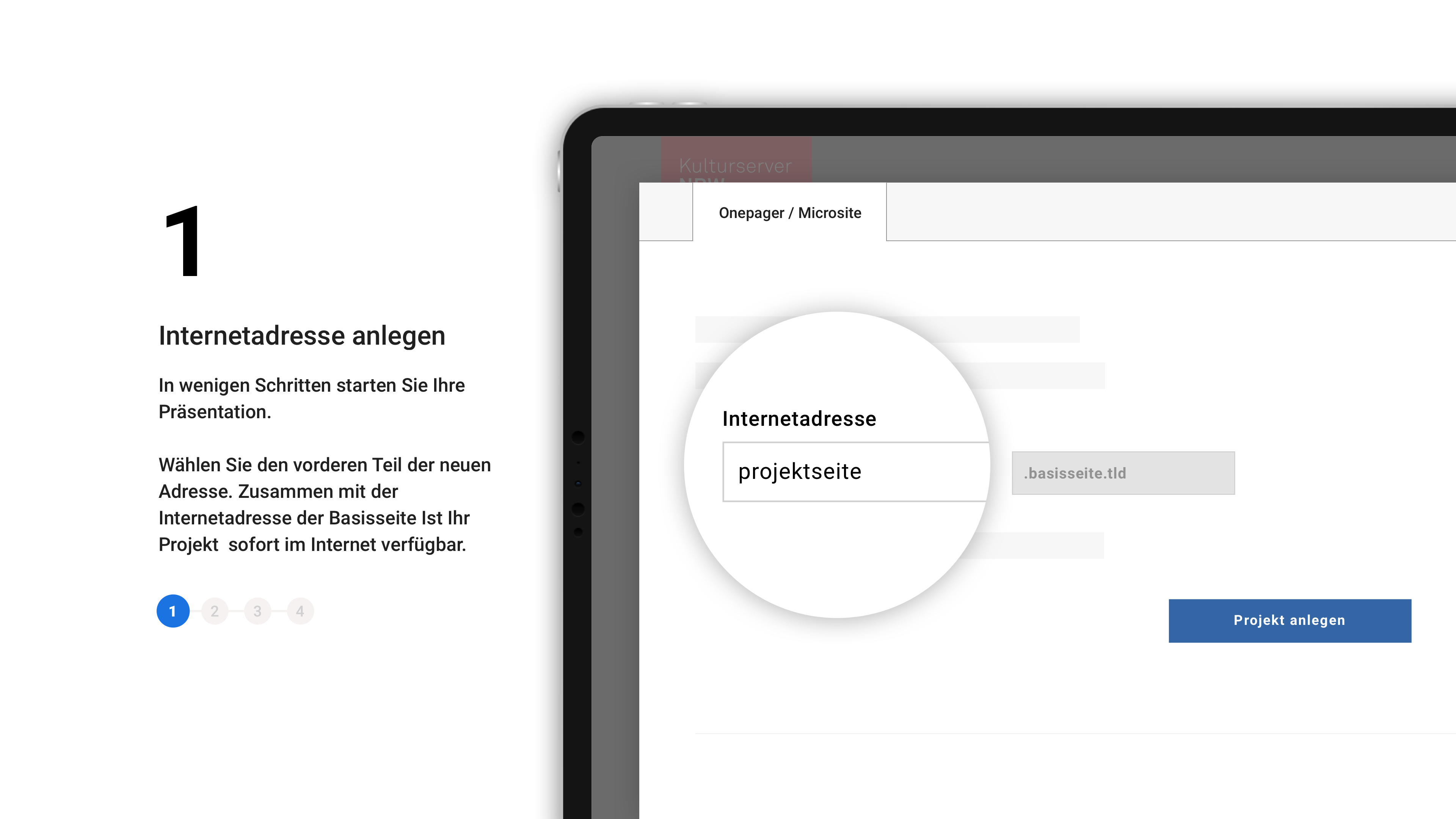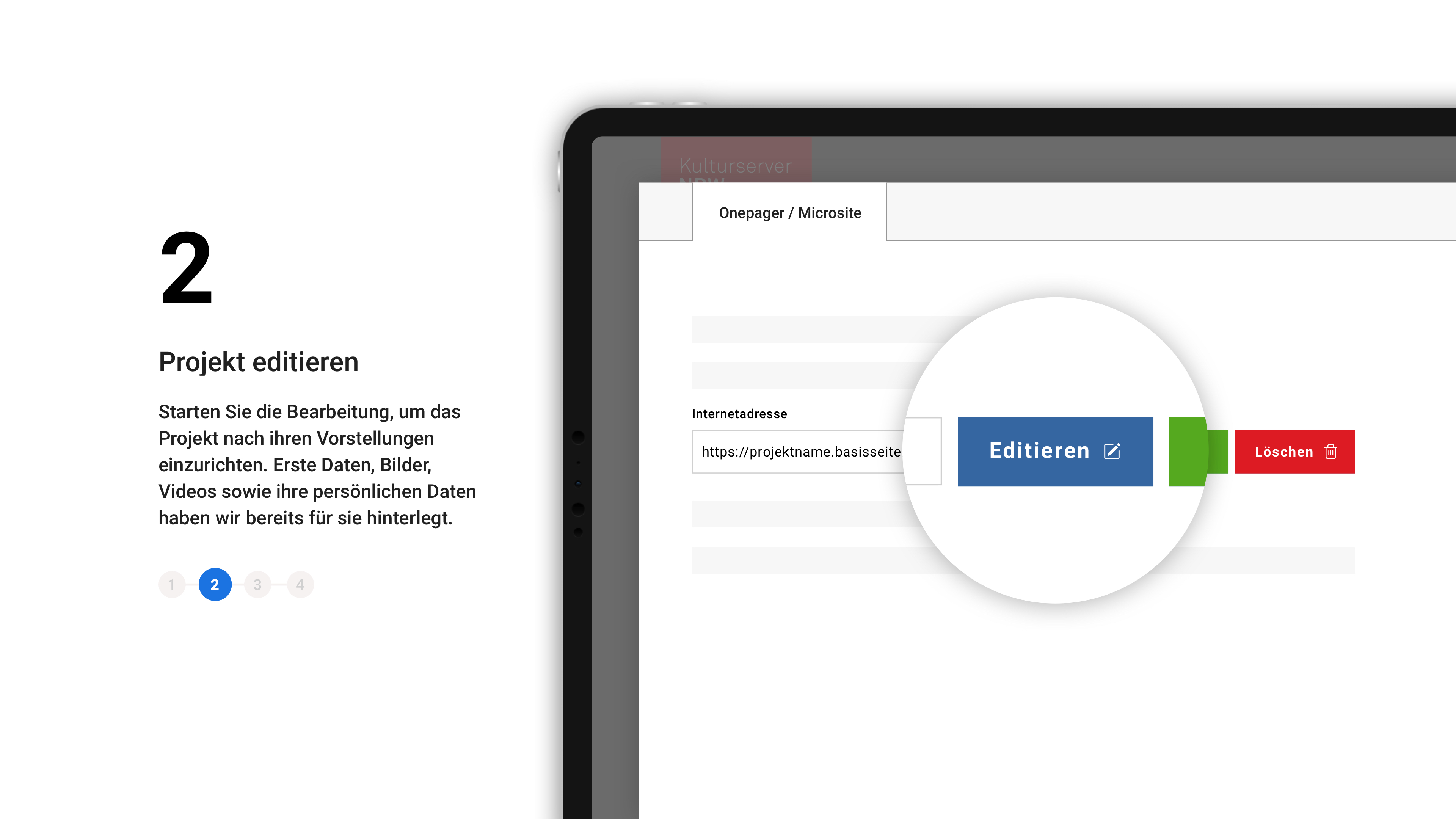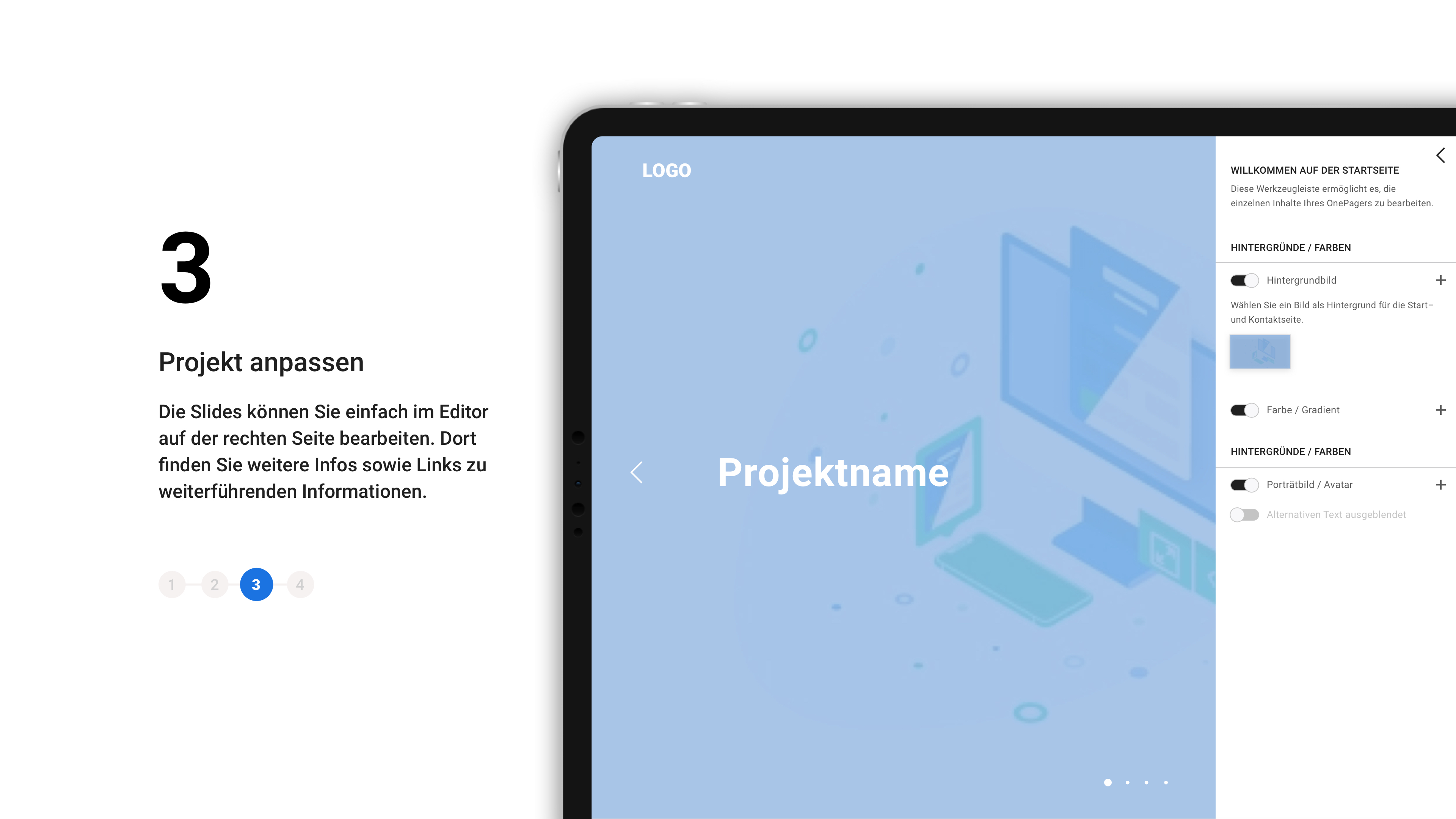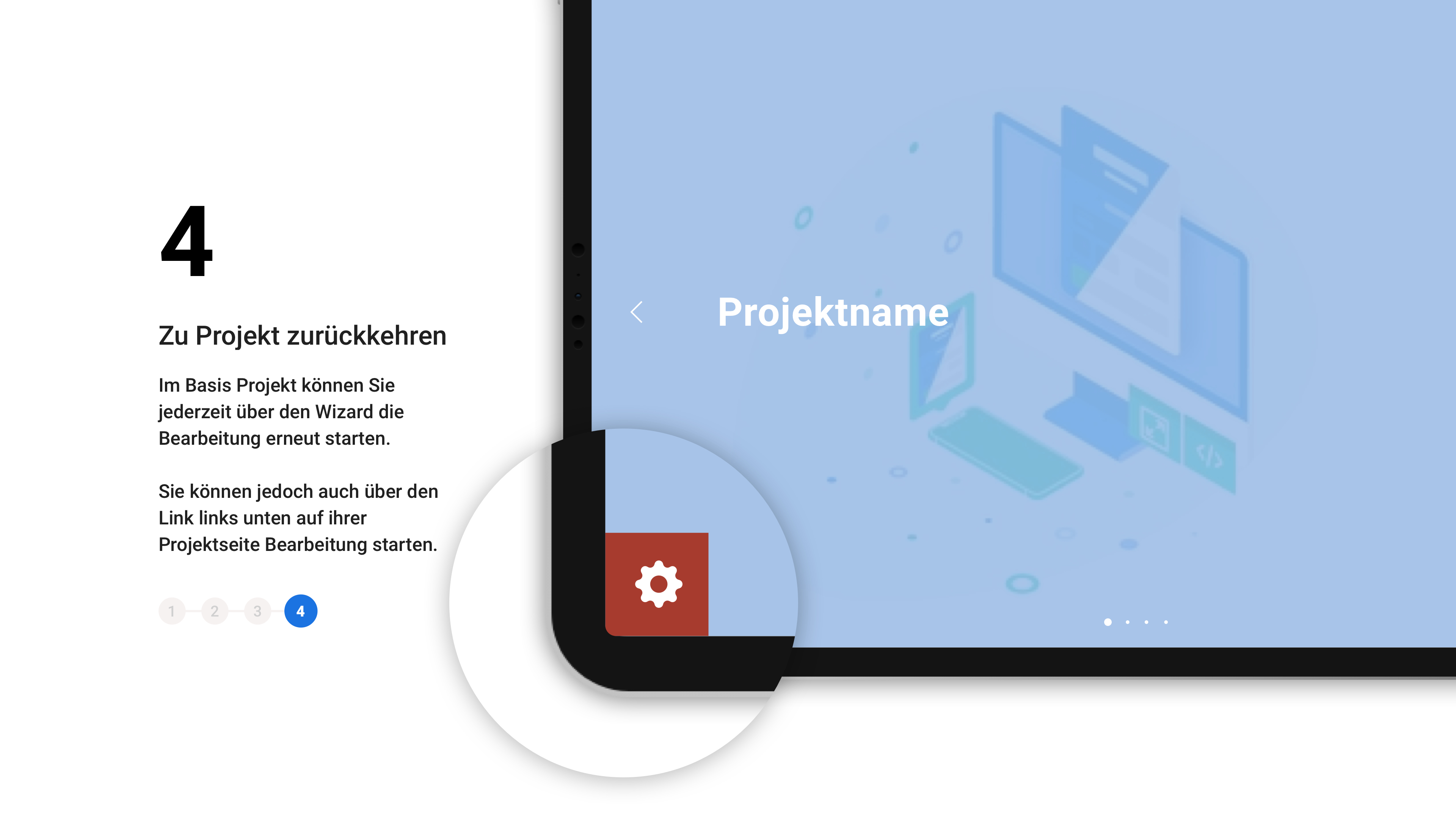FAQ Formulare
Fragen und Antworten zu den FormularenBei Problemen finden Sie Onlinehilfe im CultureBase Info Hub Bei weiteren Fragen und Problemen können Sie sich gern bei Frau Masroujah vom Kulturraum unter +49 3433 2432985 oder beim Team von Kulturserver unter +49 30 60032313 (Mo-Do 9-14 Uhr) bzw. leipzigerraum-support@kulturserver.de melden.
Für alle neuen Nutzer einige Informationen zur Nutzung des Formularbereiches:
Die Antragsformulare werden unmittelbar online am Rechner ausgefüllt.
Dafür melden Sie sich zunächst auf der Website https://foerderantrag.kultur-leipzigerraum.de mit Ihrem Nutzernamen/E-Mail (CultureBase-Account) über den Button Login (oben rechts) für den Kulturraum an.
Sollten Sie bisher keinen Login besitzen, können Sie sich über die Anmeldemaske mit einer gültigen E-Mail-Adresse leicht einen neuen Account erstellen.
Jeder Antragstellende verfügt mit seinem Login über einen persönlichen Bereich, in dem die Formulare online bearbeitet, zwischengespeichert und anschließend als PDF ausgedruckt werden können. Diesen erreichen Sie nach Ihrem Login per Klick auf Ihren Namen (oben rechts) im Menü des Nutzerbereichs unter "Formulare".
Um die Arbeit mit den Formularen übersichtlicher zu gestalten, ist ein Antrag in drei Formulare aufgeteilt.
Alle drei Formulare müssen immer zwingend ausgefüllt werden.
Für welche Förderperioden stehen aktuell die neuen Formulare zur Verfügung?
Für die Anträge auf Förderung für das Jahr 2026.
Wie erfahre ich meine alten Logindaten?
Wenden Sie sich an den Support unter leipzigerraum-support@kulturserver.de
Meine Accountdaten sind veraltet, wie kann ich sie ändern?
Informationen zur Aktualisierung Ihrer Kontaktdaten etc. finden Sie im allgemeinen Bereich "Mitmachen"
Wie kann ich das PDF-Dokument auf meinem PC öffnen?
Zum Öffnen dieser Dateien benötigen Sie z. B. die kostenlose Software "Acrobat Reader". (Diese ist unter www.adobe.de zum Download bereitgestellt). Über das Druckersymbol im oberen Bereich der Software können Sie das Formular ausdrucken, um abschließend zu unterschreiben.
Folgende Arbeitsschritte führen Sie zu den Formularen des Kulturraumes Leipziger Raum
FORMULARBEREICH / DIGITALE MAPPE ÖFFNEN
1.) Wenn Sie bereits über Anmeldedaten verfügen, loggen Sie sich im Kopfbereich der Website ein. Andernfalls melden sich per Klick auf "Login" an. Tipps & Hilfe finden Sie in unserem MITMACHEN-Bereich.
2.) Zum Aufrufen Ihres persönlichen Formular-Bereichs klicken Sie nun auf Ihren Namen (oben rechts) und öffnen so Ihren Nutzerbereich. Anschließend klicken Sie auf "Formulare" für die Formular-Übersicht in Ihrer Digitalen Mappe.
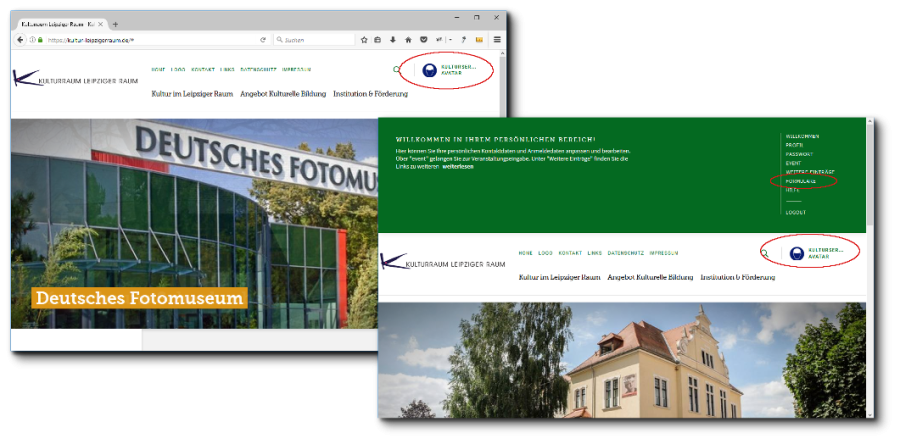
3) Sie sind jetzt in Ihrer persönlichen Digitalen Mappe. Hier finden Sie alle Formulare, die Sie ausgefüllt haben nach Jahren gegliedert und dem jeweilgen Projekt oder der Einrichtung zugeordnet.
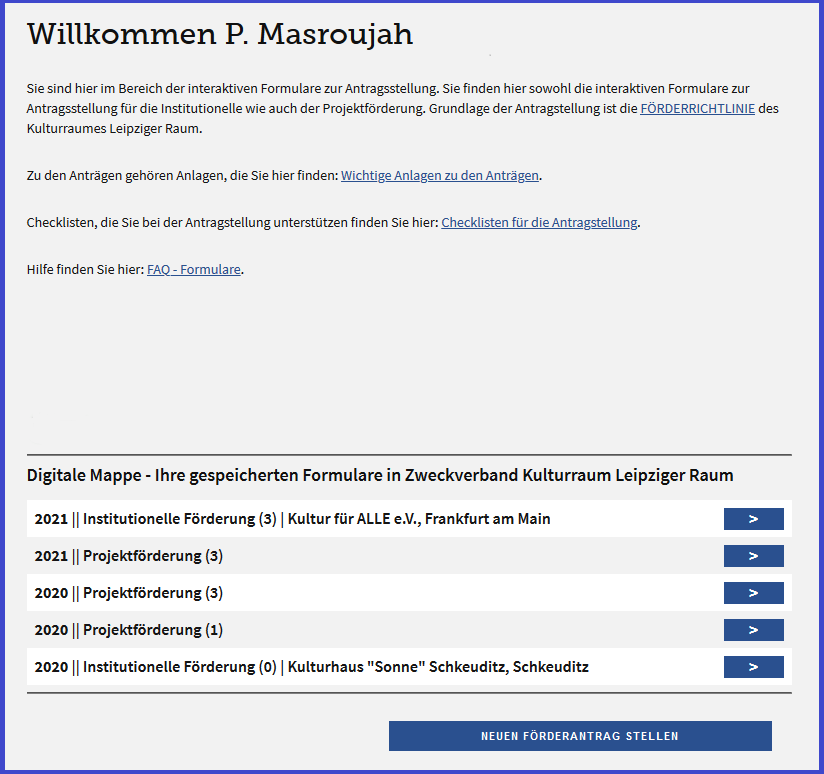
4) Wollen Sie einen neuen Antrag stellen, klicken Sie auf das Feld am Ende: Neuen Förderantrag stellen. Dann öffnet sich: Formulare erstellen / Stammdaten verwalten.
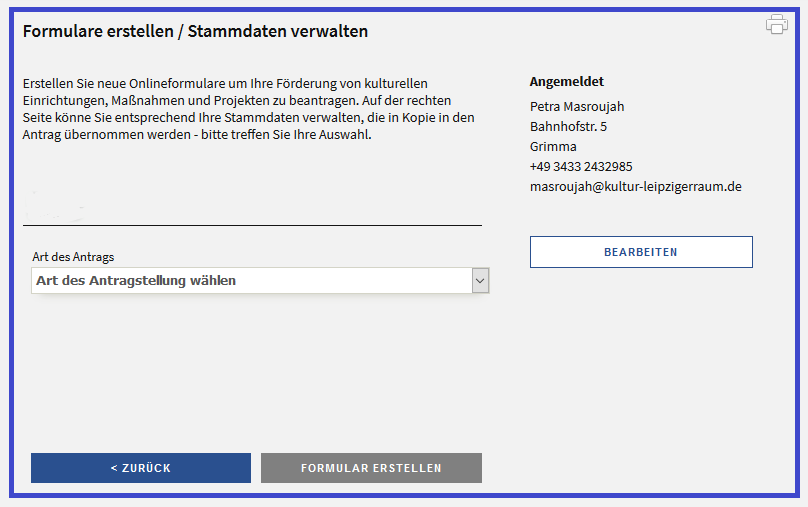
Hier können Sie die Art des Antrages auswählen:

5) Wenn Sie die entsprechende Art ausgewählt haben, öffnet sich die nächste Auswahlbox, bei der Sie das Jahr auswählen können:
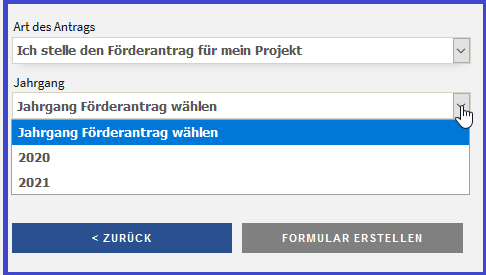
6) Wenn Sie das Jahr ausgewählt haben, öffnet sich die Box, in der Sie die Förderunterlagen / Formulare auswählen können, die Sie benötigen:
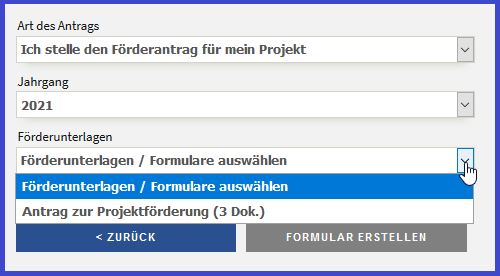
7) Wenn Sie Ihr entsprechendes Formular bzw. Unterlagen ausgewählt haben, klicken Sie auf: Formular erstellen.
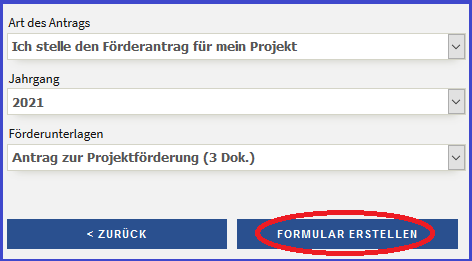
8.) Dann sind Sie wieder in Ihrer Digitalen Mappe. Zuoberst steht jetzt das, was Sie ausgewählt haben. Hier im Beispiel ist es: 2021/Institutionelle Förderung: Kultur für ALLE. Klicken Sie rechts auf den Pfeil im blauen Feld:
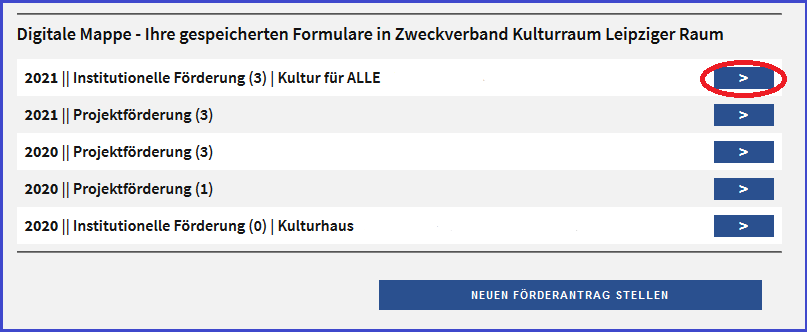
9.) Jetzt erscheinen alle Formulare, die zu Ihrem Antrag gehören. Wählen Sie das aus, welches Sie benötigen und klicken auf "ausfüllen". Dann öffnet sich das Formular und Sie können es ausfüllen.
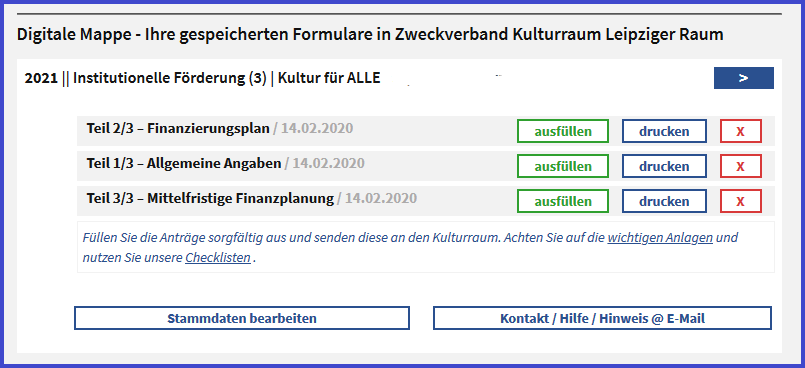
10.) Füllen Sie die Felder nacheinander aus. Bestätigen Sie Ihre Eingabe per Klick auf "speichern".
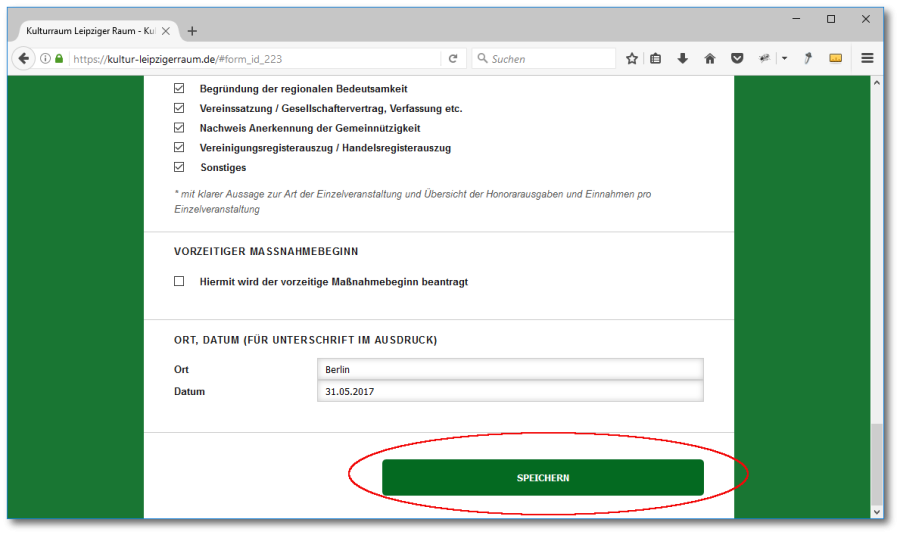
Beschreibungs- & Hilfetexte geben Aufschluss über die benötigten Angaben. Per Klick auf die blauen Fragezeichen öffnen sich die Hilfedialoge für weitere Informationen:
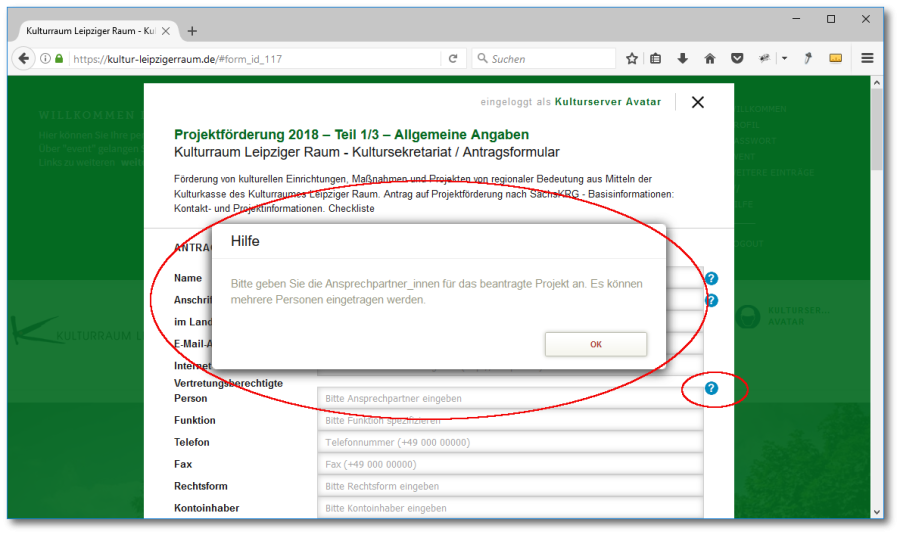 11.) In Ihrer Digitalen Mappe können Sie die Formulare im Anschluss als PDF ausdrucken, um sie zu unterzeichnen und abzuschicken:
11.) In Ihrer Digitalen Mappe können Sie die Formulare im Anschluss als PDF ausdrucken, um sie zu unterzeichnen und abzuschicken: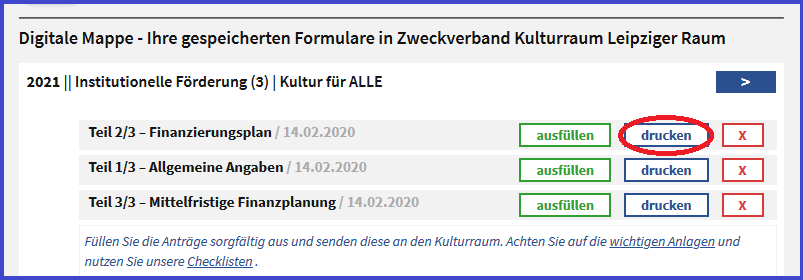
12.) Sie können Formulare auch löschen, indem Sie auf das rote X gehen. Allerdings werden dann alle Formulare gelöscht, die zu dem jeweiligen Projekt bzw. zu der jeweiligen Institutionellen Förderung gehören. Ein entsprechender Hinweis erfolgt, bevor Sie löschen. Falls Sie diesen Hinweis nicht sehen, scrollen Sie nach oben.
13.) Reichen Sie Ihren Antrag zusammen mit allen geforderten Unterlagen ein. Achten Sie bitte auf Vollständigkeit. Entsprechende Hilfe bieten Ihnen die Checklisten für die Antragstellung.
14.) Im Falle von Nachkorrekturen können Sie die bereits ausgefüllten Formulare wieder aufrufen und nachbearbeiten.
Hinweis: Wenn Sie diese Anleitung ausdrucken wollen, scrollen Sie ganz nach oben und gehen in der Anleitung rechts oben auf das Druckersymbol.